Dowiedz się więcej na temat interfejsu użytkownika prezentacji.
Interfejs użytkownika prezentacji
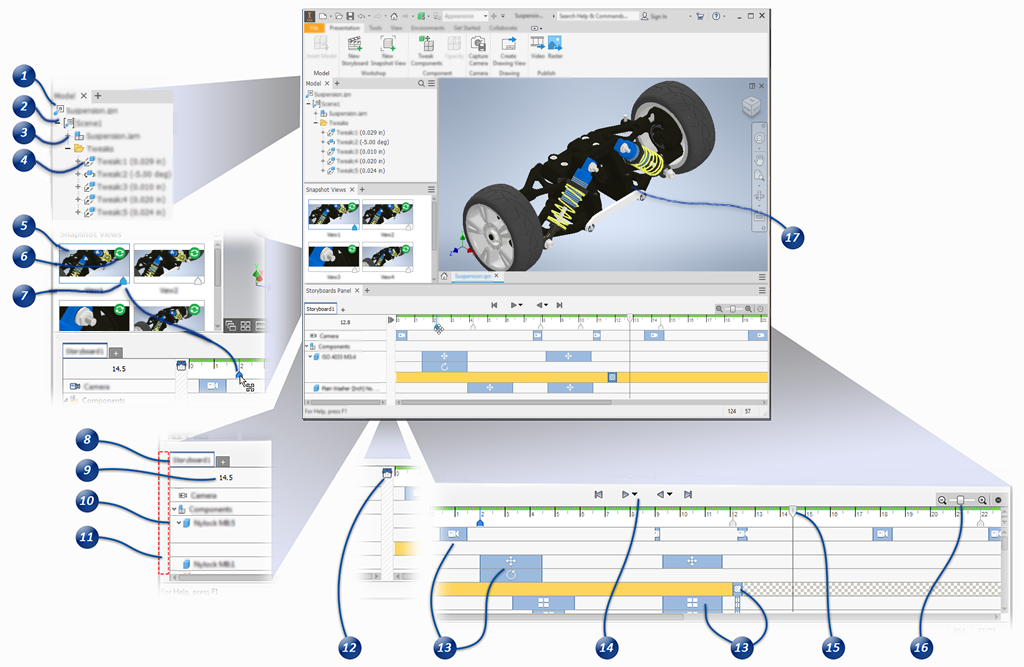
- Węzeł główny dokumentu przedstawia nazwę dokumentu prezentacji.
- Sceny zawierają folder modelu i rozsunięcia ze wszystkimi rozsunięciami używanymi w skojarzonych seriach ujęć.
- Węzeł zespołu wyświetla zespół używany w bieżącej scenie. Rozwiń węzeł, aby wyświetlić komponenty i ich stany widoczności.
- Folder rozsunięcia zawiera wszystkie rozsunięcia wykonane w bieżącej scenie.
- Widoki ujęć zawierają rozmieszczenie modelu i kamery w danym punkcie na osi czasu i są łączone podczas tworzenia. Połączone widoki można zmienić w niezależne, edytując widok i przerywając połączenie. Niezależne widoki ujęć można edytować. W przypadku widoków połączonych z osią czasu dozwolone są tylko zmiany kamery.
- Ikona Aktualizuj jest wyświetlana, gdy widok nie jest zsynchronizowany z zawartością osi czasu. Kliknij ikonę, aby zaktualizować zawartość widoku.
- Znacznik jest wyświetlany w przypadku widoków połączonych z osią czasu. Znaczniki widoku są wyróżniane, gdy widok jest zaznaczony. Przeciągnij znacznik na osi czasu, aby przesunąć widok względem rozsunięć na osi czasu. Znaczniki nie są używane w niezależnych widokach ujęć.
- Seria ujęć zawiera rozsunięcia umieszczone na osi czasu animacji. Serie ujęć służą do tworzenia animacji i widoków ujęć połączonych z osią czasu.
- Położenie wskaźnika odtwarzania jest wyświetlane nad listą serii ujęć.
- Komponenty, które zostały rozsunięte, są wyświetlane w panelu, a rozsunięcia — na osi czasu. Komponenty z wieloma rozsunięciami mają zwinięte wiersze rozsunięcia poniżej komponentu. Rozwiń węzeł, aby uzyskać dostęp do pojedynczych rozsunięć.
- Uchwyt dokowania serii ujęć znajduje się po lewej stronie panelu Seria ujęć. Kliknij go i przeciągnij, aby oddokować serię ujęć.
- Strefa robocza służy do zmiany położenia kamery lub widoczności i nieprzezroczystości modelu bez zapisywania zmian w serii ujęć. Umieść wskaźnik odtwarzania w strefie roboczej, aby przygotować model przed rozpoczęciem nagrywania animacji. Zmiany w strefie roboczej nie są rejestrowane na osi czasu. Wprowadzane zmiany zastępują istniejące ustawienia.
- Rozsunięcia przedstawiają zmiany w rozmieszczeniu modelu i położeniu kamery. Komponenty można przenosić i obracać oraz ustawiać ich widoczność i nieprzezroczystość, a także przechwytywać położenia kamery. Rozsunięcia są reprezentowane na osi czasu przez następujące obrazy:
 Rozsunięcia Kamera mogą być natychmiastowe lub mieć przypisany czas trwania.
Rozsunięcia Kamera mogą być natychmiastowe lub mieć przypisany czas trwania.
 Rozsunięcie Przesunięcie reprezentuje ruch w określonym kierunku.
Rozsunięcie Przesunięcie reprezentuje ruch w określonym kierunku.
 Rozsunięcie Obrót może być w kierunku dodatnim lub ujemnym.
Rozsunięcie Obrót może być w kierunku dodatnim lub ujemnym.
 Rozsunięcie Nieprzezroczystość reprezentuje punkt w czasie, w którym zmienia się wartość nieprzezroczystości. Te operacje są propagowane tylko na osi czasu.
Rozsunięcie Nieprzezroczystość reprezentuje punkt w czasie, w którym zmienia się wartość nieprzezroczystości. Te operacje są propagowane tylko na osi czasu.
 Operacje widoczności, Wł./Wył., są propagowane tylko na osi czasu.
Operacje widoczności, Wł./Wył., są propagowane tylko na osi czasu.
 Reprezentuje wiele rozsunięć pojedynczego komponentu. Rozwiń węzeł panelu Seria ujęć, aby wyświetlić rozsunięcia do edycji.
Reprezentuje wiele rozsunięć pojedynczego komponentu. Rozwiń węzeł panelu Seria ujęć, aby wyświetlić rozsunięcia do edycji.
- Elementy sterowania odtwarzaniem osi czasu służą do odtwarzania podglądu animacji do przodu lub do tyłu. Można odtworzyć pojedynczą serię ujęć lub wszystkie serie ujęć.
- Wskaźnik odtwarzania wskazuje bieżące położenie na osi czasu animacji. Kliknij w dowolnym miejscu na osi czasu, aby przesunąć wskaźnik odtwarzania do tego miejsca, lub przeciągnij go do innego punktu czasu.
- Skala osi czasu służy do powiększania lub pomniejszania osi czasu. Oś czasu można rozwinąć lub zwinąć.
- W oknie graficznym widoczny jest wygląd modelu i kierunek obserwacji odpowiadające pozycji wskaźnika odtwarzania na osi czasu lub edytowanemu widokowi ujęcia.
Przeglądarka modelu przedstawia informacje o scenach prezentacji. Folder Model zawiera komponenty i wyświetla ich widoczność. Folder Rozsunięcia zawiera rozsunięcia komponentów i wyświetla widoczność toru montażu. Wyświetlane są tylko rozsunięcia odpowiadające bieżącej scenie, serii ujęć lub widokowi ujęcia.
W panelu Widoki ujęć wyświetlane są widoki ujęć modelu, którymi można zarządzać.
____________________
Panel serii ujęć wyświetla serie ujęć zawarte w bieżącym dokumencie.
____________________
Oś czasu wskazuje czas rozpoczęcia i zakończenia każdego rozsunięcia. Przekształca sekwencję rozsunięć w animację w czasie rzeczywistym.
Aby uzyskać więcej informacji, zobacz temat Informacje o prezentacji, widokach rozbitych i publikowaniu